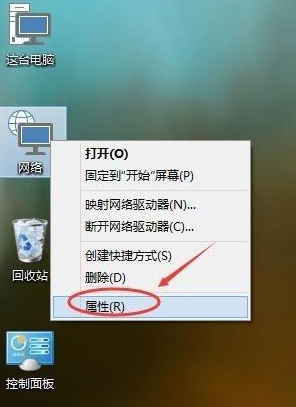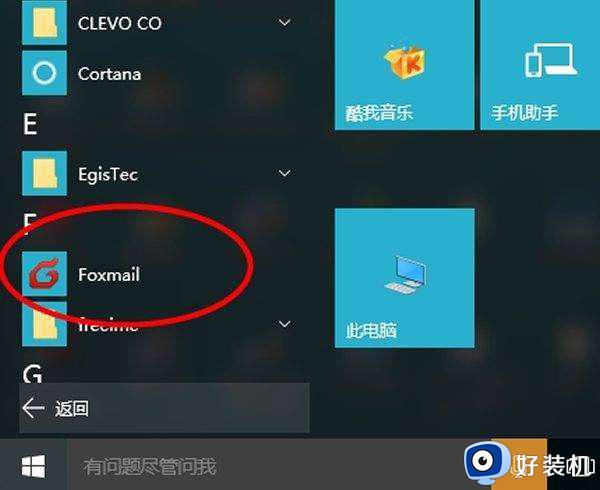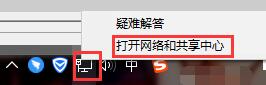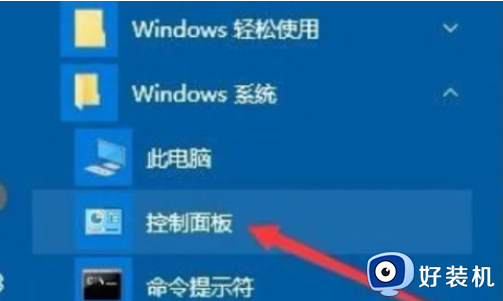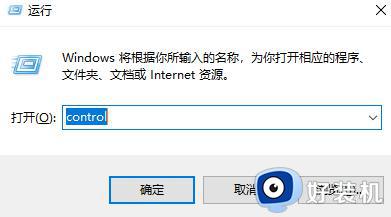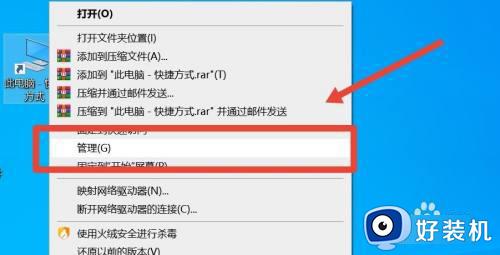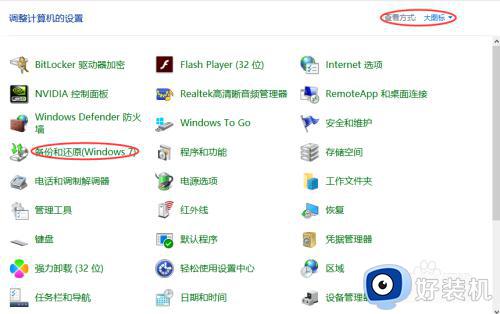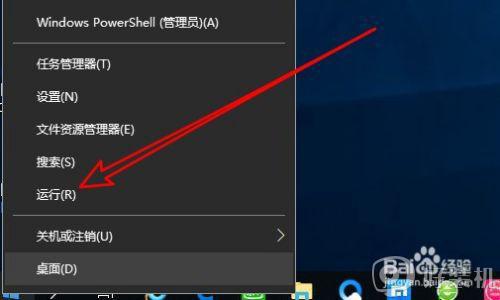win10中怎么创建用户组 win10创建用户组的详细方法
时间:2023-02-28 17:54:26作者:qin
很多小伙伴都遇到过对win10旗舰版系统创建用户组进行设置的困惑吧,一些朋友在网上看过对系统创建用户组设置的零散处理方法,但是却并没有完完全全明白win10系统该如何创建用户组,其实方法非常简单,只需简单几步就可以轻松搞定,下面就来和我一起学一学详细步骤吧。
具体方法如下:
1、找到“此电脑”图标。

2、点击“管理”。
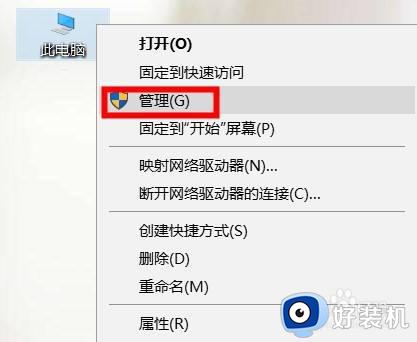
3、进入计算机管理页面。
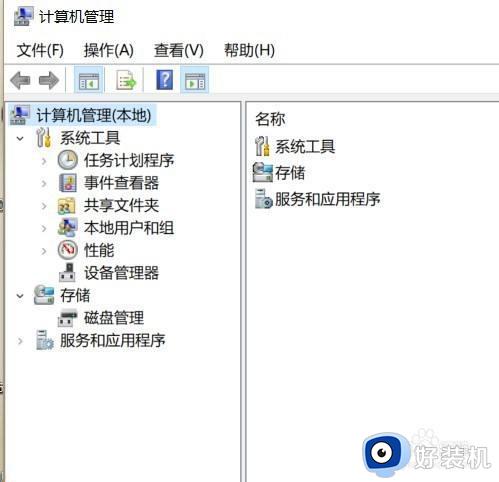
4、进入“本地用户和组”页面。
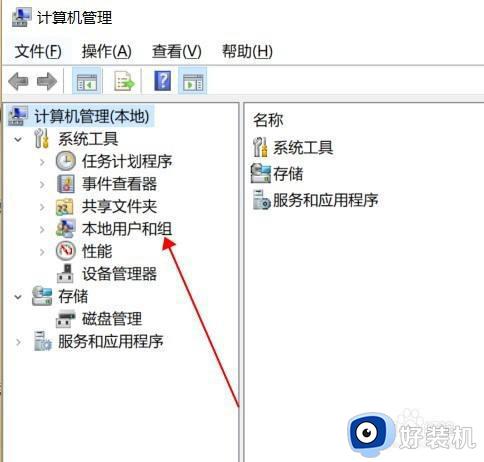
5、点击“组”。
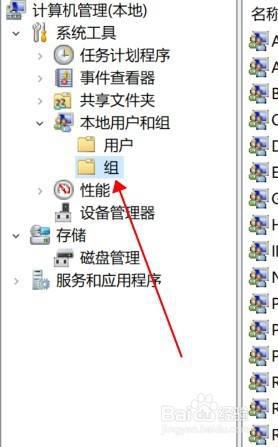
6、在右边空白处点击鼠标右键,选择“新建组”。
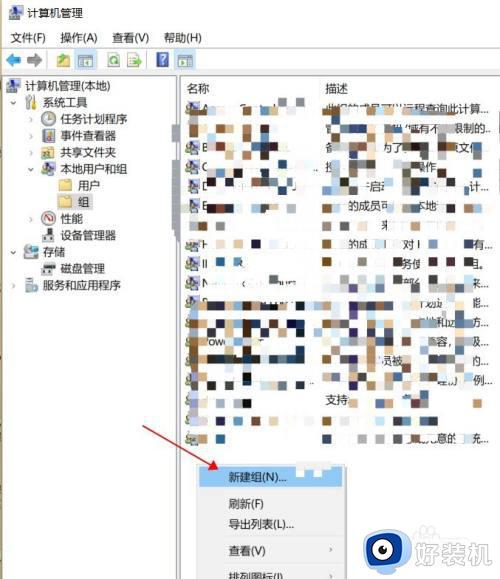
7、输入用户名和初始密码后点击“创建”完成创建。
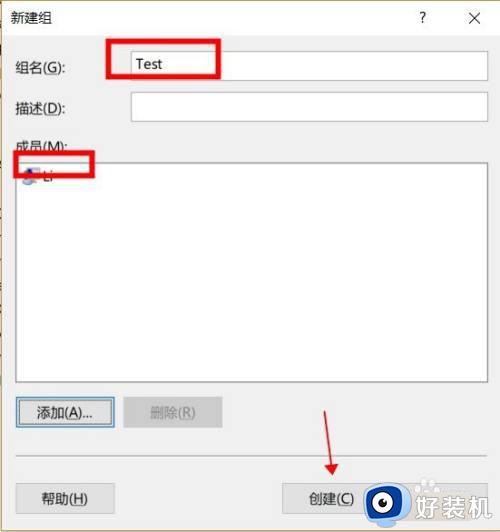
以上就是win10创建用户组的详细方法的内容介绍,如果遇到了以上情况,大家跟着上面的步骤一步步来操作就好了,希望对各位用户们有所帮助。